Jak zcela odstranit "Opera" z počítače: možnosti odinstalace
K dnešnímu dni lze velmi často počítat s úpravami populárního prohlížeče Opera. A ne všechny jsou oficiální (zejména pokud nejsou staženy z prostředků vývojáře, ale z jiných stránek). To je důvod, proč otázka, jak zcela odstranit prohlížeč Opera z počítače nebo notebooku, může mít několik řešení. Další budou považovány za univerzální metody manuální a automatické odinstalace prohlížeče, pokud se uživatel z nějakého důvodu rozhodl opustit jeho použití.
Jak zcela odstranit "Opera" z počítače: hlavní směry akce
Pokud jde o metody použité k odinstalaci tohoto prohlížeče, měli byste okamžitě věnovat pozornost rozdílům v počáteční instalaci oficiální a neoficiální verze.
Ad

Oficiální úprava instalovaná na terminálu počítače v prostředí systémů Windows NIKDY nezaregistruje své vlastní klíče v systémovém registru. Jinými slovy se chová jako nejobvyklejší přenosný program, i když ukládá vlastní soubory do různých sekcí (o tom se bude diskutovat zvlášť). Ale falešné úpravy, dokonce vydané nadšenci ve formě alfa nebo beta verzí, se chovají odlišně a zanechávají mnoho odpadků.
V každém případě tedy otázka, jak úplně odstranit "Opera" z počítače, přichází k tomu, že i po odinstalování samotné aplikace a smazání hlavních programových souborů budete muset dodatečně hledat zbytkové prvky ve formě adresářů a přesnost - a záznamy v systémový registr. A začneme uvažovat standardním postupem.
Ad
Jak úplně odebrat program "Opera" z vašeho počítače: Nástroj pro systém Windows
Chcete-li odinstalovat prohlížeč, musíte nejprve použít sekci programů a komponent, která se nachází ve standardním "Ovládacím panelu".
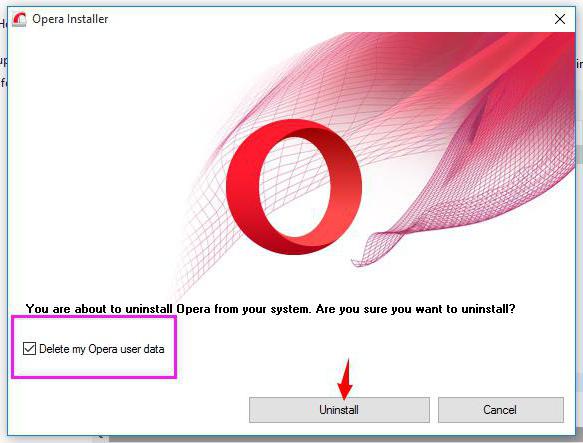
Po aktivaci odstranění bude fungovat vlastní odinstalační program aplikace. V okně, které se objeví, okamžitě zjistěte řádek pro odstranění uživatelských dat. Pokud nechcete, aby v systému zůstala hromada odpadků, je třeba zkontrolovat linku. Bude následovat standardní postup a na konci procesu se objeví okno se smutným emotikonem a zpráva o tom, že smazala prohlížeč.
Zbytkové katalogy
Zdálo se, že otázka, jak úplně odstranit "Opera" z počítače, byla vyřešena (program není v seznamu nainstalovaných aplikací). Nic takového! Bohužel, "nativní" odinstalační program neodstraní některé součásti. Na následujícím obrázku si uvědomte první tři komponenty.
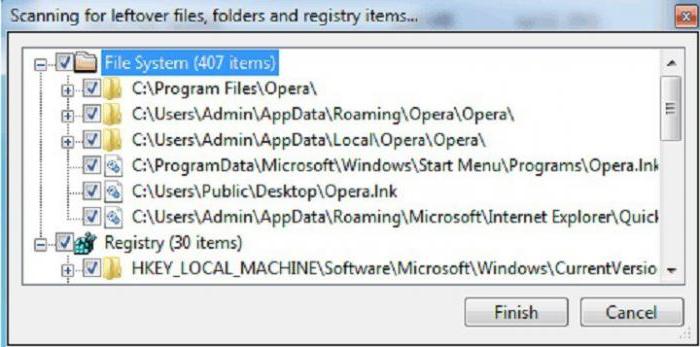
Nyní se otázka, jak úplně odstranit "Opera" z počítače nebo notebooku, zahrnuje ruční čištění adresářů uživatelů (všechny jsou umístěny v adresáři Uživatelé, který se nachází v systémovém oddílu).
Ve složce každého uživatele (pokud je v systému několik registrovaných) je třeba najít adresář AppData, ve kterém musíte přejít do místních a roamingových adresářů a odstranit v nich složky Opera. V systému Windows XP musíte přejít do sekce Dokumenty a nastavení, otevřít složku požadovaného uživatele a nejprve odebrat zbývající adresář v části Aplikace Data a pak ze stejné části v adresáři Místní nastavení.
Ad
Poté se musíte podívat na programový adresář Program Files nebo Program Files (x86) a odstranit adresář Opera, pokud existuje.
Poté, abychom si byli zcela jisti vymazáním neoficiální verze, Editor registru spuštěné příkazem regedit v konzole Spustit, je třeba vyhledat název aplikace a odstranit všechny klíče s ní spojené. Všimněte si, že se nalezne mnoho shodů (například operátor nebo operace). Záznamy, které se netýkají prohlížeče, nelze žádným způsobem dotknout.
Používání nástrojů pro odinstalaci
Nicméně otázka, jak zcela odstranit "Opera" z počítače, aby nebyla ručně řešena všemi postupy, je jednoduše vyřešena použitím aplikací pro odinstalování.
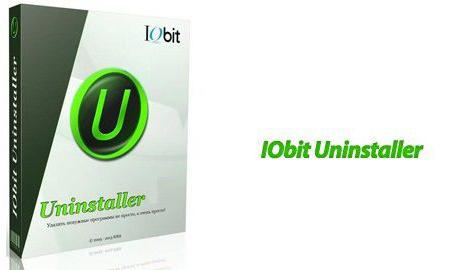
Mezi nejpopulárnější a nejsilnější balíčky patří iObit Uninstaller a Revo Uninstaller. Stejně jako při odebrání programu standardními prostředky systému, začne se nejprve vestavěná odinstalační jednotka, ale poté se provede hloubková kontrola s výsledkem výstupu (zde budou zobrazeny jak složky, tak i klíče registru, pokud existují). Chcete-li proces dokončit, měli byste to vše odstranit tak, že nejprve zaškrtnete políčko na řádku odstranění souboru. Nyní, když byl prohlížeč zcela smazán, můžete si být jisti sto procent.